outlook给邮件中的文字添加链接文件的教程
时间:2024-01-18 14:11:04作者:极光下载站人气:270
outlook是个人信息管理软件系统,简单来说是一个电子邮件客户端,它除了收发电子邮件外,还可以对联系人信息、任务或是日程进行管理,能够帮助用户有效地处理和管理邮件信息,因此outlook邮箱成为了用户日常工作的必备工具,当用户在使用outlook软件时,就可以根据收到的邮件来编辑新的邮件内容,说到邮件内容的编写,最近有用户想要给邮件中的文字添加链接文件,但是用户不知道怎么来设置,其实这个问题很好解决,用户选中文字段落后利用超链接功能,并在打开的插入超链接窗口中选择链接文件即可解决问题,详细的操作过程是怎样的呢,接下来就让小编来向大家分享一下outlook给邮件中的文字添加链接文件的方法教程吧,希望用户能够喜欢。
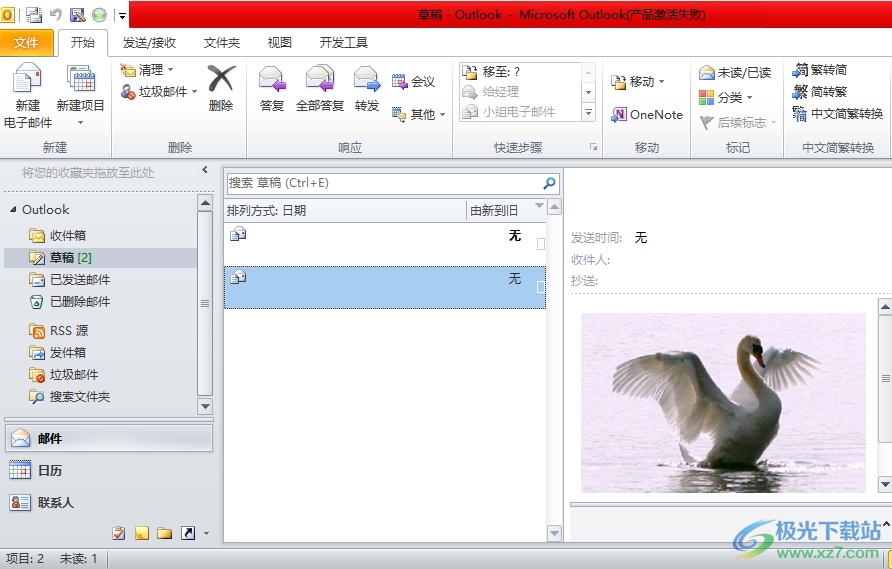
方法步骤
1.用户在电脑上打开outlook软件,并在菜单栏中点击开始选项,将会显示出相关的选项卡,用户选择新建电子邮件选项
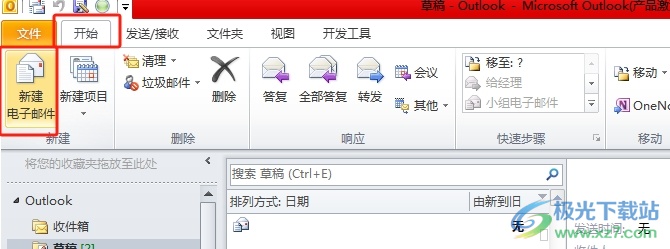
2.在弹出来的电子邮件的编辑页面上,用户在正文处输入内容后选中,并在菜单栏中点击插入选项,显示出相关的选项卡后,用户选择超链接选项
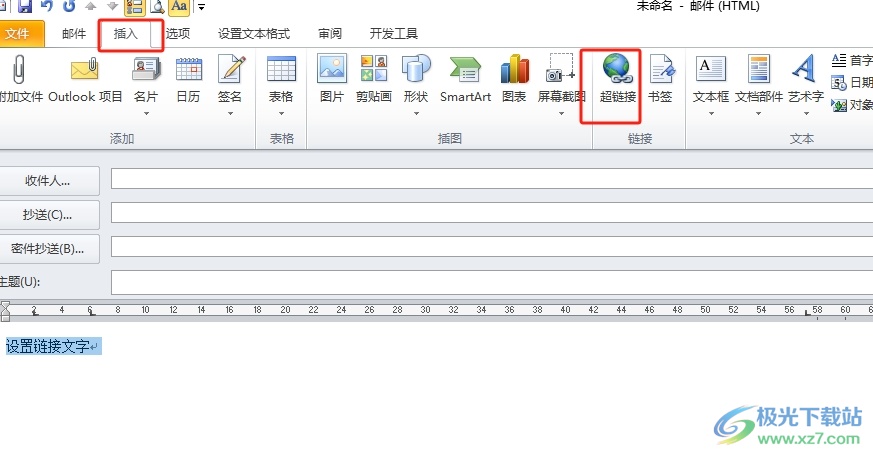
3.在打开的插入超链接窗口中,用户在当前文件夹板块中选择文件选项后,按下右下角的确定按钮即可
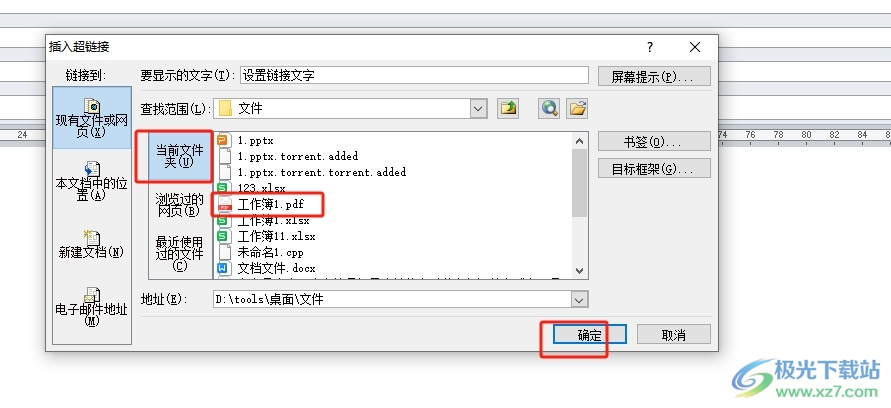
4.此时回到编辑页面上,用户就会发现选中的文字成功变成了超链接样式,用户按下ctrl并单击即可访问链接的文件
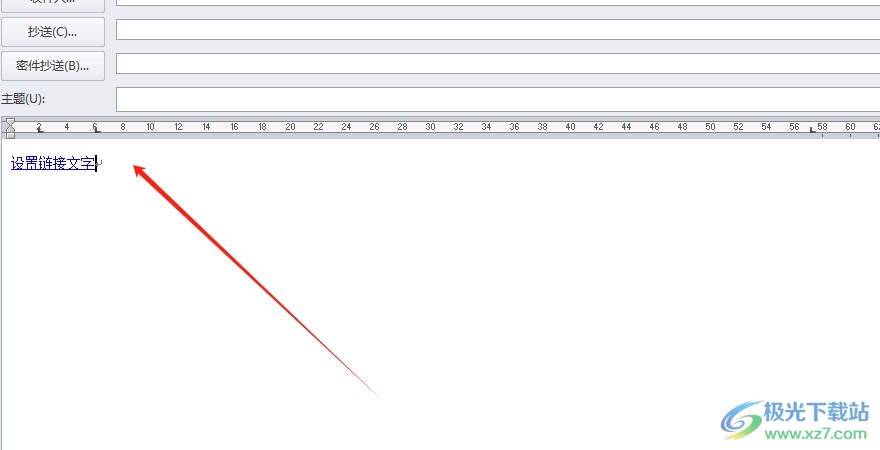
以上就是小编对用户提出问题整理出来的方法步骤,用户从中知道了可以简单的在菜单栏中利用插入超链接功能来解决,接着选择需要链接的文件就可以了,方法简单易懂,因此感兴趣的用户可以跟着小编的教程操作试试看,一定可以解决好这个问题的。

大小:15.5 MB版本:v4.3.5.7环境:WinAll, WinXP, Win7, Win10
- 进入下载
相关推荐
相关下载
热门阅览
- 1百度网盘分享密码暴力破解方法,怎么破解百度网盘加密链接
- 2keyshot6破解安装步骤-keyshot6破解安装教程
- 3apktool手机版使用教程-apktool使用方法
- 4mac版steam怎么设置中文 steam mac版设置中文教程
- 5抖音推荐怎么设置页面?抖音推荐界面重新设置教程
- 6电脑怎么开启VT 如何开启VT的详细教程!
- 7掌上英雄联盟怎么注销账号?掌上英雄联盟怎么退出登录
- 8rar文件怎么打开?如何打开rar格式文件
- 9掌上wegame怎么查别人战绩?掌上wegame怎么看别人英雄联盟战绩
- 10qq邮箱格式怎么写?qq邮箱格式是什么样的以及注册英文邮箱的方法
- 11怎么安装会声会影x7?会声会影x7安装教程
- 12Word文档中轻松实现两行对齐?word文档两行文字怎么对齐?
网友评论